Hoe Groepen Berichten Dempen in Android 11

Dempen van groepsberichten in Android 11 om meldingen onder controle te houden voor de Berichten-app, WhatsApp en Telegram.

Het versturen van media via WhatsApp is een van de beste features – je kunt allerlei soorten media eenvoudig delen met bijvoorbeeld je vrienden en kennissen. Natuurlijk kunnen ze hetzelfde doen - en afhankelijk van uw voorkeuren, wilt u misschien niet dat uw telefoon automatisch de afbeeldingen opslaat die andere mensen u sturen.
Gelukkig is het gemakkelijk om dit uit te schakelen! Hieronder vindt u instructies voor zowel Android- als iOS-telefoons.
Foto's opslaan op Android uitschakelen
Om het automatisch downloaden en opslaan van media op je Android-apparaat uit te schakelen, start je eerst WhatsApp en ga je naar het menu Instellingen via de drie stippen in de rechterbovenhoek. Klik vervolgens op Gegevens- en opslaggebruik.
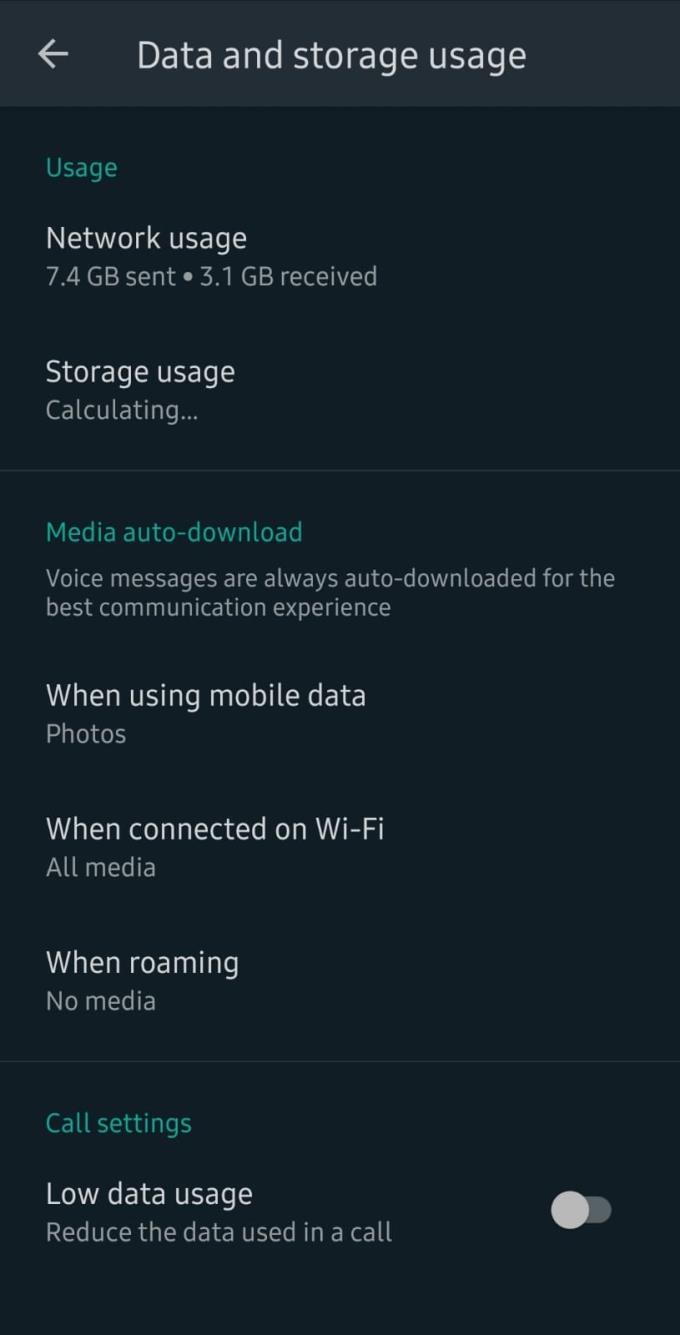
De opties voor gegevensopslag
Nu is de optie om bestandsdownloads te beperken niet als zodanig gelabeld - niet direct. Zoek naar het gedeelte Media automatisch downloaden. Hieronder staan drie opties: één voor mobiele data, één voor wifi en één voor roaming.
Per type verbinding kun je instellen welke typen bestanden je wilt downloaden. Dat betekent dat als u niet wilt dat er bestanden naar uw apparaat worden gedownload, u op elk van de drie opties tikt en alle bestandstypen daar uitschakelt.
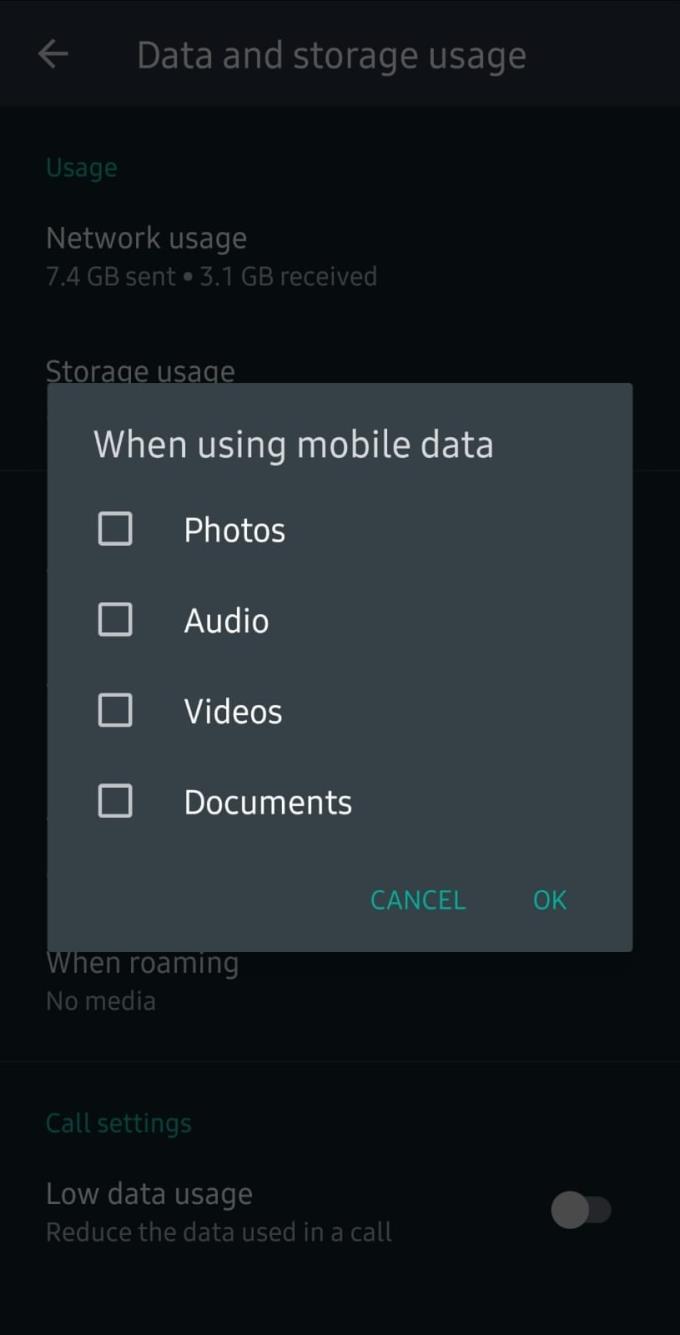
De bestandstype-opties
Nadat u alle bestandstypen voor elk van de gegevenstypen hebt uitgeschakeld (of een configuratie waarmee u tevreden bent, zoals alleen het downloaden van afbeeldingen), worden alleen de bestandstypen met een vinkje automatisch op uw telefoon opgeslagen.
Bovendien hebt u de mogelijkheid om het downloaden van bestanden voor slechts één contactpersoon te beperken. Ga hiervoor naar de chat zelf en druk op de drie stippen in de rechterbovenhoek. Tik op Contactpersoon bekijken.
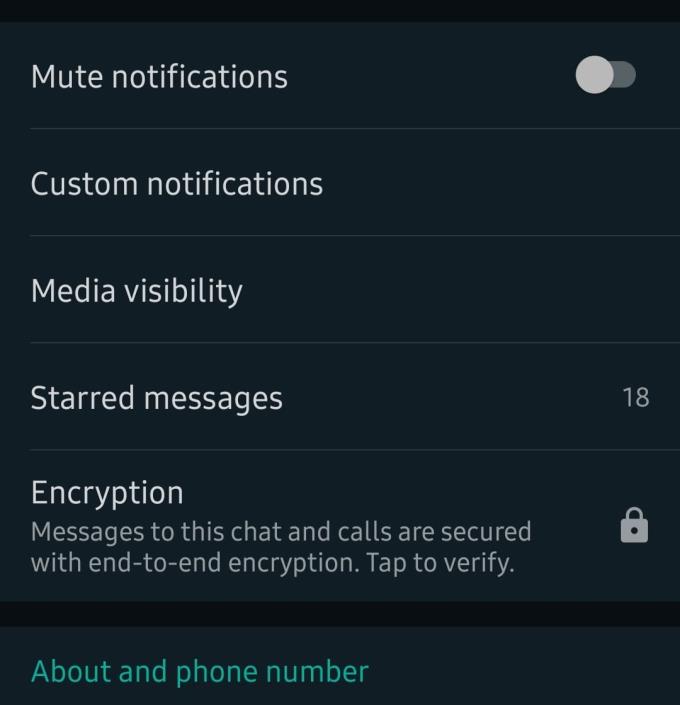
Contactpagina
Hier ziet u een optie voor mediazichtbaarheid. Het is standaard ingesteld op de opties die u kunt instellen via de opties voor gegevensopslag, maar u kunt dit handmatig voor elk contact naar eigen inzicht wijzigen. U kunt het natuurlijk op elk gewenst moment weer wijzigen.
Foto's opslaan op iOS uitschakelen
Schakel automatisch opslaan van bestanden uit op uw iPhone, start de app en tik op de optie Instellingen in de rechterbenedenhoek van de startpagina. Tik daar op Chats. U ziet een optie met het label Opslaan in filmrol, met een schuifregelaar.
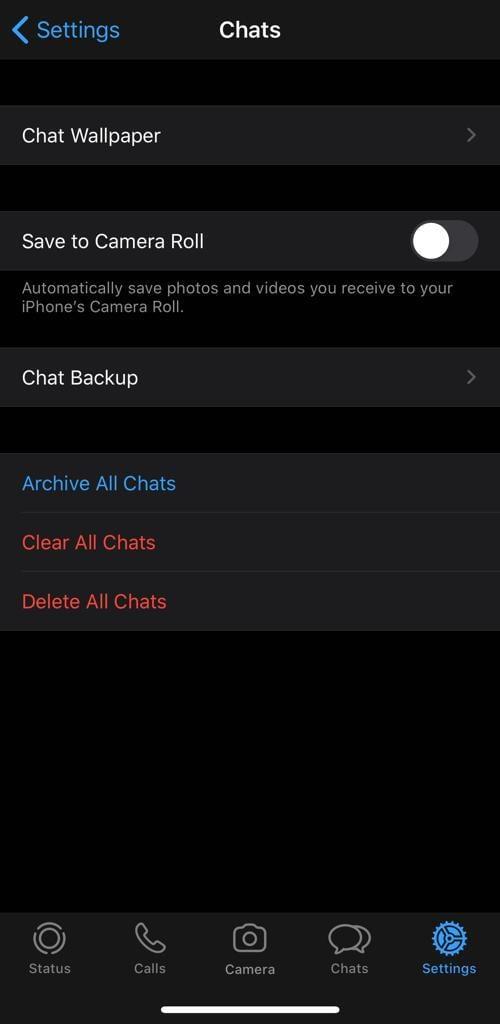
Opslaan op filmrol
Schakel het in of uit om deze functie in of uit te schakelen. Net als in Android kun je dit ook alleen voor individuele chats uitschakelen als je dat wilt. Ga hiervoor naar de chat waarvan je wilt stoppen met het downloaden van bestanden.
Tik bovenaan op de naam van de persoon en je ziet extra opties.
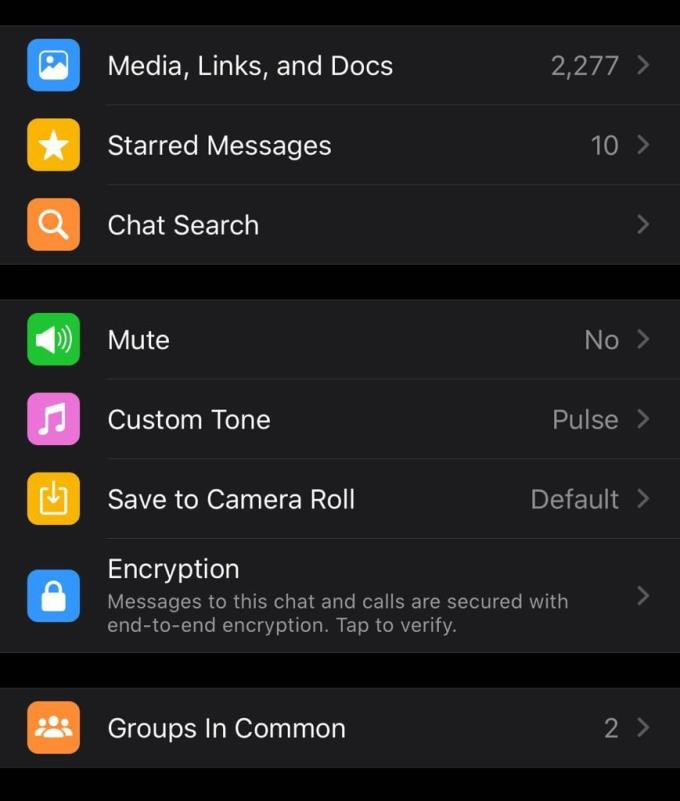
Chat opties
Selecteer hier de optie Opslaan in filmrol. U kunt kiezen tussen Altijd, Nooit en Standaard - de Standaard is wat u instelt in de Chats-optie. Je kunt deze instelling voor elke individuele chat wijzigen wanneer je maar wilt.
Dempen van groepsberichten in Android 11 om meldingen onder controle te houden voor de Berichten-app, WhatsApp en Telegram.
Werkt WhatsApp Web niet? Maak je geen zorgen. Hier zijn enkele nuttige tips die je kunt proberen om WhatsApp weer aan de praat te krijgen.
Ontdek hoe eenvoudig het is om een nieuw WhatsApp-contact toe te voegen met behulp van uw aangepaste QR-code om tijd te besparen en contactpersonen als een pro op te slaan.
Ontdek hoe je WhatsApp-stickers kunt uitschakelen en leer over alternatieve oplossingen om ongewenste stickers te beheren.
Het horen van een WhatsApp-audio voordat deze wordt verzonden, kan levensreddend zijn. Door een voorbeeld van audio te bekijken, kunt u horen of uw stemgeluid is zoals u het bedoeld had. Zorg ervoor dat de audio die je in WhatsApp verzendt perfect is door er een voorbeeld van te bekijken met deze stappen.
Als je geen foto's, video's of andere bestanden via WhatsApp kunt verzenden, wordt het bestandsformaat mogelijk niet ondersteund. Of dit kan een tijdelijke storing zijn.
Praktische tips om een WhatsApp-video die te lang duurt om te verzenden, te versnellen. Ontdek de oorzaken.
Hier zijn verschillende manieren waarop je een bericht op WhatsApp kunt beantwoorden als je de persoon niet als opgeslagen contact hebt.
Zorg ervoor dat elke afbeelding past als uw WhatsApp-profielafbeelding door dit te doen.
Verschijn nooit online op WhatsApp door de tips in deze handleiding te volgen. Bekijk hoe u bestanden kunt bekijken zonder de blauwe vinkjes aan te vinken.
Wat gebeurt er als je de nieuwe algemene voorwaarden van WhatsApp niet accepteert? Het is niet mooi.
Deze eenvoudige truc voorkomt dat de tekst die je op WhatsApp verzendt, wordt gekopieerd of doorgestuurd. Geen apps van derden nodig.
Als je WhatsApp-berichten voor iedereen moet verwijderen lang nadat je ze hebt verzonden, moet je de datum- en tijdinstellingen van je telefoon wijzigen.
Wil je dat WhatsApp-bericht terughalen? Hier is een tutorial over hoe je een bericht ongedaan kunt maken.
Als je videobestanden probeert te verzenden via WhatsApp maar de app de video's niet kan verzenden, gebruik dan deze gids voor probleemoplossing om het probleem op te lossen.
Leer met deze zelfstudie hoe u de ruimte die afbeeldingen en video's innemen bij het gebruik van de Whatsapp-app kunt verkleinen.
Kijk waar je je WhatsApp-back-ups kunt vinden en verwijderen als ze niet langer nodig zijn.
Om met je vrienden en familie te chatten op WhatsApp, moet je ze eerst als contacten toevoegen - gelukkig is dit heel eenvoudig. Er zijn er drie
WhatsApp is de populairste communicatie-app, met meer dan 1,6 miljard gebruikers wereldwijd. De kans is groot dat iemand met wie je contact moet opnemen,
Als WhatsApp de nummers van je contacten toont in plaats van hun namen, geeft dit aan dat de app niet kon synchroniseren met je contacten.
Heeft u terugkerende vergaderingen op MS Teams met dezelfde teamleden nodig? Leer hoe u een terugkerende vergadering in Teams kunt instellen.
Wij laten je zien hoe je de markeerkleur voor tekst en tekstvakken in Adobe Reader kunt veranderen met deze stapsgewijze tutorial.
In dit tutorial laten we je zien hoe je de standaard zoominstelling in Adobe Reader kunt wijzigen.
Spotify kan vervelend zijn als het automatisch opent telkens wanneer je je computer opstart. Schakel het automatische opstarten uit met deze stappen.
Als LastPass niet kan verbinden met zijn servers, wis dan de lokale cache, werk de wachtwoordmanager bij en schakel uw browserextensies uit.
Microsoft Teams ondersteunt momenteel niet het native casten van uw vergaderingen en gesprekken naar uw TV. Maar u kunt een schermspiegelingsapp gebruiken.
Ontdek hoe je OneDrive Foutcode 0x8004de88 kunt oplossen zodat je je cloudopslag weer aan de praat kunt krijgen.
Ben je benieuwd hoe je ChatGPT in Microsoft Word kunt integreren? Deze gids laat precies zien hoe je dat doet met de ChatGPT voor Word-add-in in 3 eenvoudige stappen.
Houd de cache in uw Google Chrome-webbrowser leeg met deze stappen.
Kruisverwijzingen kunnen uw document gebruiksvriendelijker, georganiseerd en toegankelijker maken. Deze gids leert u hoe u kruisverwijzingen in Word kunt maken.


























